インテルのみ表示可能 — GUID: pdo1638456111011
Ixiasoft
1. Nios® Vエンベデッド・プロセッサーについて
2. インテル® Quartus® Prime開発ソフトウェアおよびプラットフォーム・デザイナーを使用した Nios® Vプロセッサーのハードウェア・システム・デザイン
3. Nios® Vプロセッサー・ソフトウェアのシステムデザイン
4. Nios® Vプロセッサーのコンフィグレーションと起動ソリューション
5. Nios® Vプロセッサー - MicroC/TCP-IPスタックの使用
6. Nios® Vプロセッサーのデバッグ、検証、およびシミュレーション
7. Nios® Vプロセッサー - リモート・システム・アップデート
8. Nios® Vエンベデッド・プロセッサー・デザイン・ハンドブックのアーカイブ
9. Nios® Vエンベデッド・プロセッサー・デザイン・ハンドブックの改訂履歴
インテルのみ表示可能 — GUID: pdo1638456111011
Ixiasoft
4.5.1.1.2. ソフトウェア・デザインフロー
この項では、 Nios® Vプロセッサー・ソフトウェア・プロジェクトを生成および構築するためのデザインフローを提供します。ビルドフローを合理化するために、デザイン・プロジェクトで同様のディレクトリー・ツリーを作成することをお勧めします。ソフトウェア・デザインフローは、このディレクトリー・ツリーに基づいています。
次の手順を使用して、ソフトウェア・プロジェクトのディレクトリー・ツリーを作成します。
- デザイン・プロジェクト・フォルダーに、software というフォルダーを作成します。
- software フォルダーに、app および bsp という2つのフォルダーを作成します。
図 23. ソフトウェア・プロジェクトのディレクトリー・ツリー
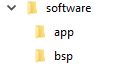
BSPプロジェクト・アプリケーションの作成
選択した Nios® Vプロセッサーのブートオプションに従って、BSPエディターの設定を編集する必要があります。
BSP Editorを起動するには、次の手順を実行します。
- Platform Designerウィンドウで、File > New BSPを選択します。Create New BSPウィンドウが表示されます。
- BSP setting fileでは、software/bsp フォルダーに移動し、BSPに settings.bsp という名前を付けます。
BSPパス: <project directory>/software/bsp/settings.bsp
- System file (qsys or sopcinfo) では、Nios V/m processor Platform Designerシステム (*.qsys) を選択します。
- Quartus projectでは、Quartus Project Fileを選択します。
- Revisionでは、正しいリビジョンを選択します。
- CPU nameでは、Nios V/mプロセッサーを選択します。
- Operating systemでは、Altera HALを選択します。
- Createをクリックして、BSPファイルを作成します。
図 24. Create New BSPウィンドウ
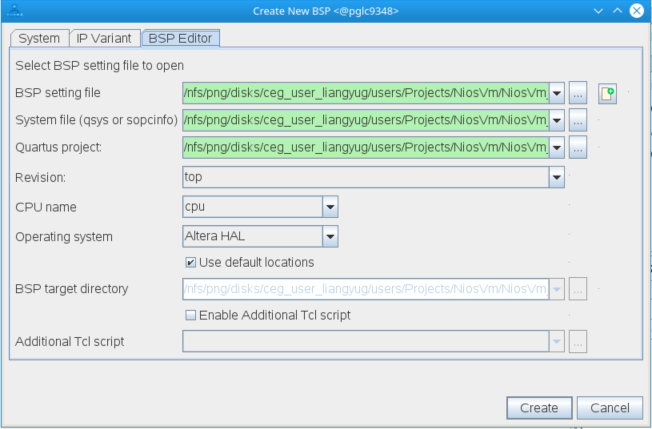
BSP EditorのコンフィグレーションおよびBSPプロジェクトの生成
- BSP Editorで、BSP Linker Scriptをクリックします。
- Linker Section Nameで、次の設定を実行します。
- Linker Region Nameで、.text をQSPIフラッシュに設定します。
- デザインの好みに応じて、.exceptions をOCRAM/ External RAMまたはQSPI Flashに設定します。
- 残りの項目をOCRAMまたは外部RAMに設定します。
図 25. ExceptionsがOCRAM/外部RAMに設定されている場合のリンカー領域の設定図 26. ExceptionsがQSPIフラッシュに設定されている場合のリンカー領域の設定 - Main > Settings > Advanced > hal.linkerに移動します。
- 例外がOCRAMまたはExternal RAMに設定されている場合は、次をイネーブルします。
- allow_code_at_reset
- enable_alt_load
- enable_alt_load_copy_rodata
- enable_alt_load_copy_rwdata
- enable_alt_load_copy_exceptions
図 27. 例外エージェントOCRAMまたは外部RAMのhal.linker設定 - 例外がQSPIフラッシュに設定されている場合は、次をイネーブルします。
- allow_code_at_reset
- enable_alt_load
- enable_alt_load_copy_rodata
- enable_alt_load_copy_rwdata
図 28. QSPIフラッシュのhal.linker設定 - Generate BSPをクリックします。BSPの生成が成功したことを確認します。
- BSP Editorを閉じます。
アプリケーション・プロジェクト・ファイルの生成
- software/app フォルダーに移動し、 Nios® Vアプリケーション・ソースコードを作成します。
- Nios Vコマンドシェルを起動します。
- 以下のコマンドを実行して、アプリケーション CMakeLists.txt を生成します。
niosv-app --app-dir=software/app --bsp-dir=software/bsp \
--srcs=software/app/<Nios V application source code>アプリケーション・プロジェクトの構築
インテルFPGA向けの RiscFree* IDE、Eclipse Embedded CDT、またはコマンドライン・インターフェイス (CLI) を使用して、アプリケーション・プロジェクトのビルドを選択できます。
CLIを使用する場合は、次のコマンドを使用してアプリケーションをビルドできます。
cmake -G "Unix Makefiles" -DCMAKE_BUILD_TYPE=Debug -B \
software/app/debug -S software/appmake -C software/app/debugアプリケーション (.elf) ファイルは、software/app/debug フォルダーに作成されます。
HEXファイルの生成
フラッシュデバイスのプログラミングに適した .jic ファイルを作成できるように、アプリケーションの .elf ファイルから .hex ファイルを生成する必要があります。
- Nios Vコマンドシェルを起動します。
- コンフィグレーションQSPIフラッシュからの Nios® Vプロセッサー・アプリケーションexecute-in-place (XIP) の場合、次のコマンドラインを使用して、アプリケーションのELFをHEXに変換します。コマンドは、アプリケーション (.hex) ファイルを作成します。
elf2flash --input software/app/debug/<Nios V application>.elf \
--output flash.srec --reset <reset offset + base address of GSFI AVL MEM> \
--base <base address of GSFI AVL MEM> \
--end <end address of GSFI AVL MEM>riscv32-unknown-elf-objcopy --input-target srec --output-target ihex \
flash.srec <Nios V application>.hex